Como aumentar a velocidade de download no Windows 10
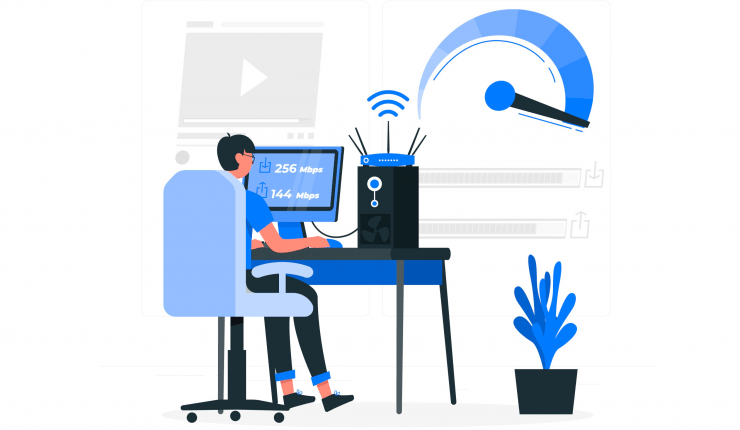
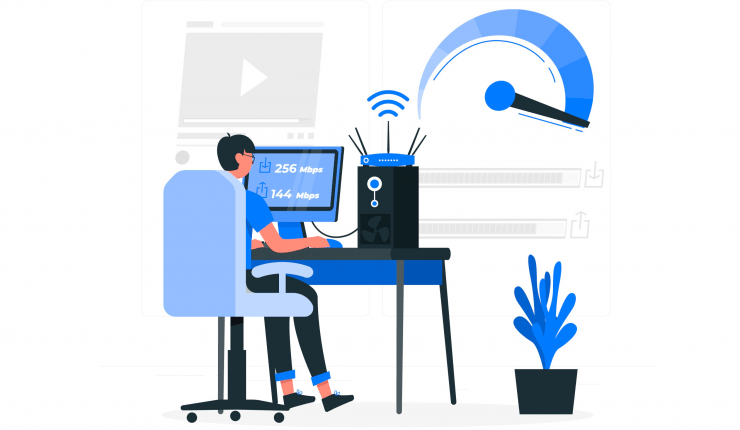
Vivemos conectados: trabalho, estudos e entretenimento dependem cada vez mais da internet. Mesmo com pacotes que chegam a Gbps, problemas locais no PC, nas definições do Windows ou conflitos de software podem reduzir as velocidades de download. Este artigo explica — passo a passo — como diagnosticar e corrigir os pontos mais comuns que afetam downloads no Windows 10.
Importante: antes de alterar qualquer configuração, anote a velocidade atual do seu link (download/upload) usando um teste confiável (Speedtest, Fast.com). Assim você consegue comparar antes e depois.
O que você vai encontrar neste guia
- Testes iniciais e medidas rápidas para verificar sua velocidade real.
- Como alterar o limite de largura de banda reservado pelo Windows.
- Como limpar cache DNS e ficheiros temporários.
- Como desativar o envio P2P de atualizações (Delivery Optimization).
- Como trocar o DNS para OpenDNS ou Cloudflare (1.1.1.1 + WARP) e implicações de privacidade.
- Checklist final, fluxo de decisão, e FAQ.
Por que a velocidade cai no PC mesmo com bom plano
Em poucas linhas: várias camadas podem limitar sua velocidade. Definições do Windows, aplicações em segundo plano (torrents, atualizadores), limitação do adaptador Wi‑Fi, congestionamento do roteador, ou até um DNS lento. Defina termos:
- Latência: tempo de ida e volta (ms). Afeta interatividade, não tanto downloads sequenciais.
- Banda (bandwidth): capacidade máxima do link (Mbps/Gbps).
- DNS: serviço que resolve nomes (ex.: example.com) para IPs; impacta tempo de resolução.
Quando seguir este guia: após confirmar com o ISP que o link está correto e que a placa/roteador não têm falha óbvia.
Como testar a velocidade antes de começar
- Feche aplicações que usem internet (navegadores, clientes de torrent, backups em nuvem).
- Conecte o PC por cabo Ethernet ao roteador para teste mais preciso (evite Wi‑Fi nesta fase).
- Faça 2–3 testes em diferentes horas (Speedtest.net, Fast.com). Anote valores de Download, Upload e Latência.
Anote também o link contratado com o seu provedor (por ex.: 100 Mbps down / 20 Mbps up). Se os testes estiverem consistentemente abaixo do contratado, informe o ISP antes de avançar.
Alterar limite de largura de banda reservado pelo Windows
O Windows pode reservar parte da largura de banda para atualizações e serviços do sistema. Ajustar essas opções pode liberar banda para downloads do usuário.
Passos (Configurações do Windows 10):
- Pressione a tecla Windows no teclado ou clique no botão Iniciar.
- Pesquise por “Verificar se há atualizações”.
- Selecione “Opções avançadas”.
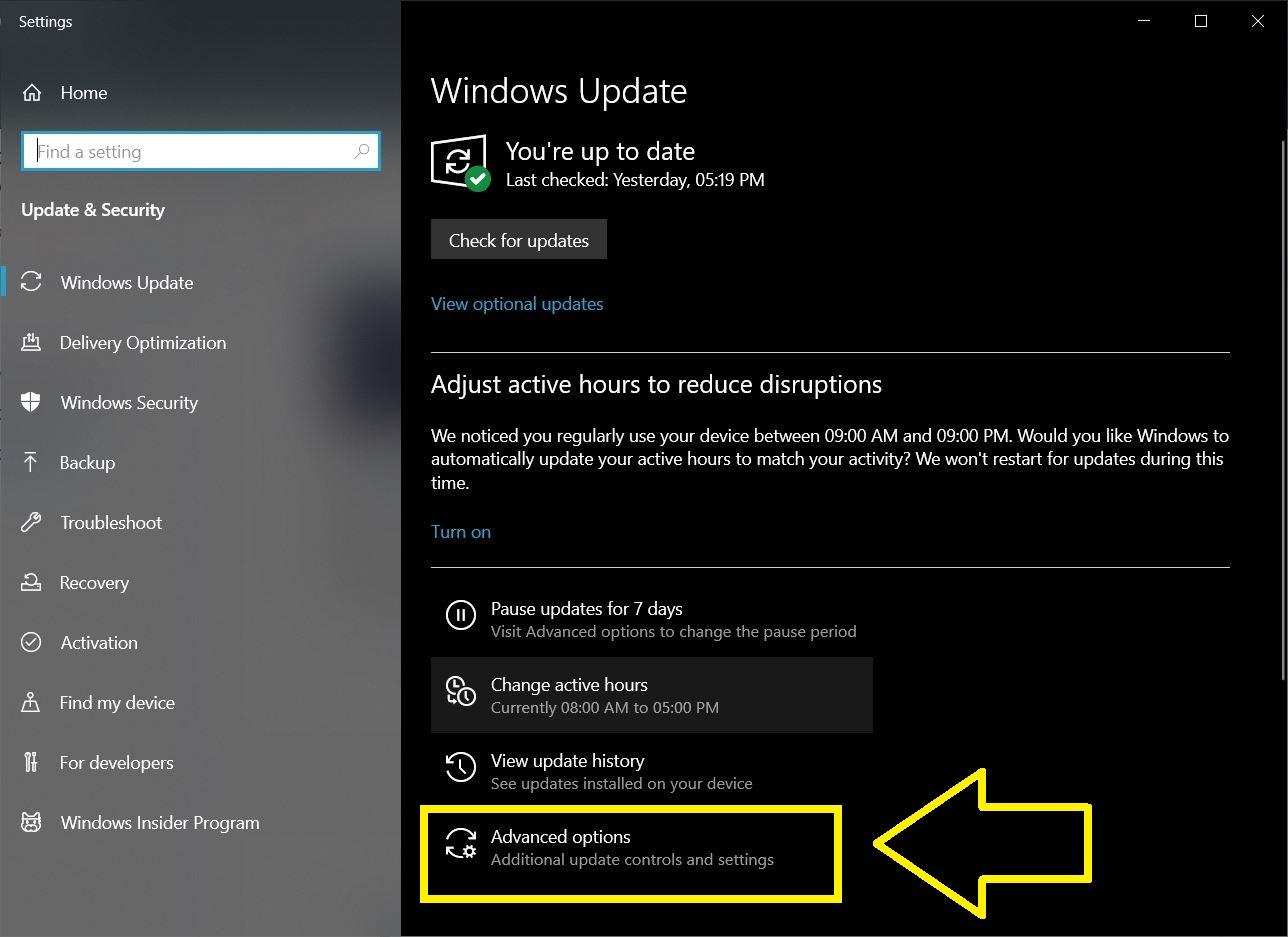
- Em “Opções avançadas”, clique em “Entrega de atualizações” (Delivery Optimization).
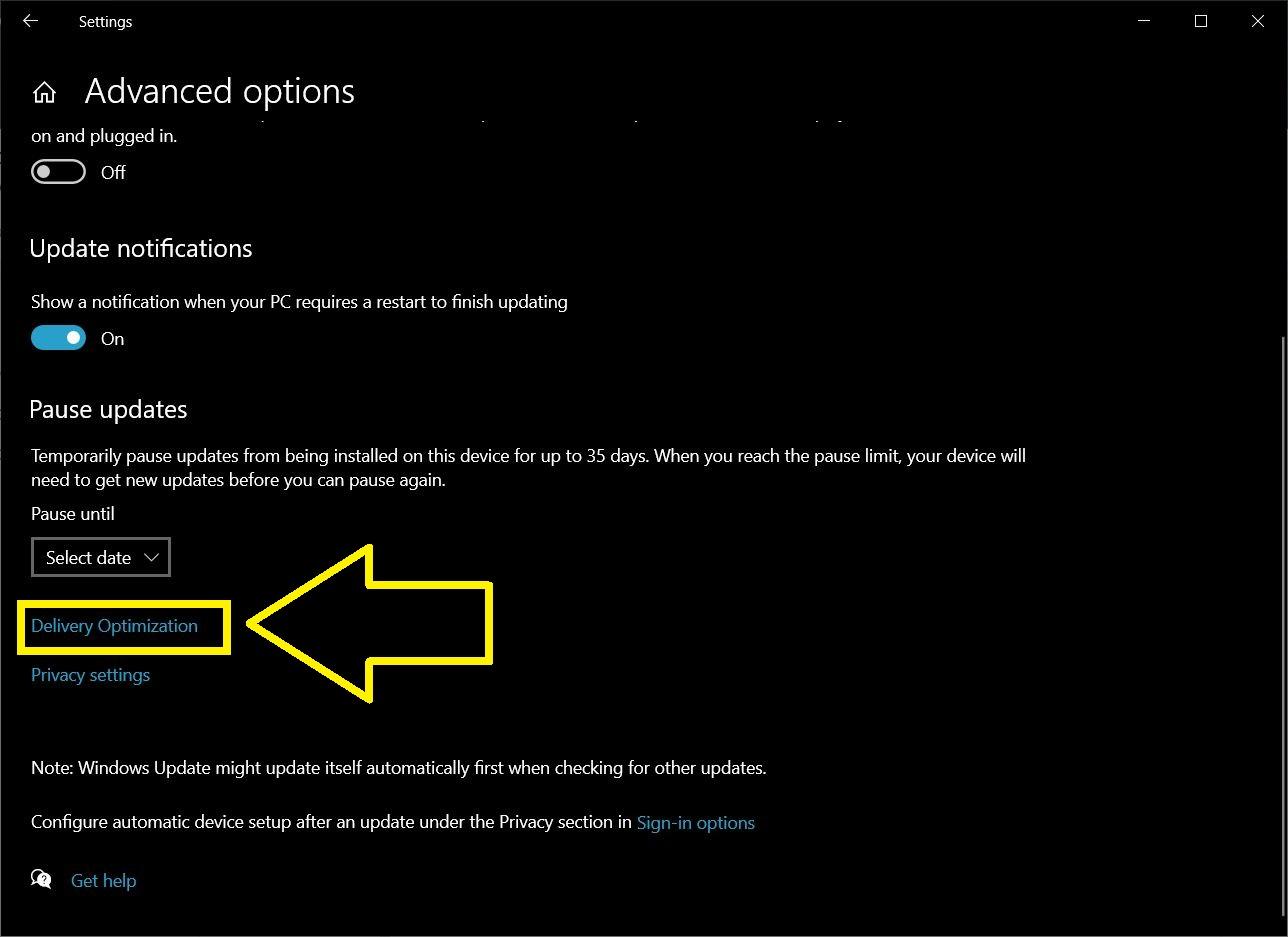
- Na página de Otimização de entrega, selecione “Opções avançadas”.
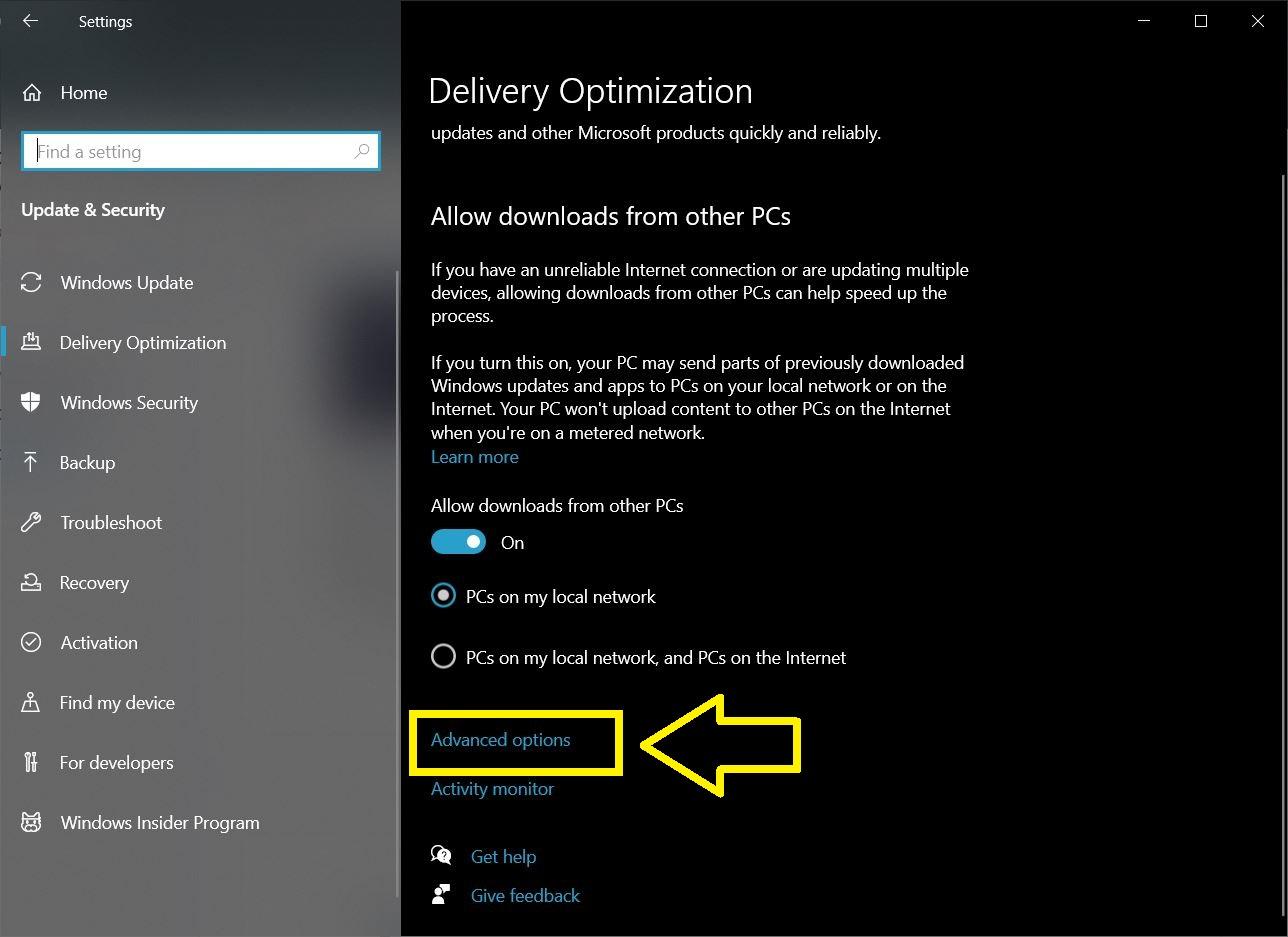
- Ajuste o controle deslizante em “Configurações de download e envio” para limitar quanto o Windows pode usar em segundo plano.
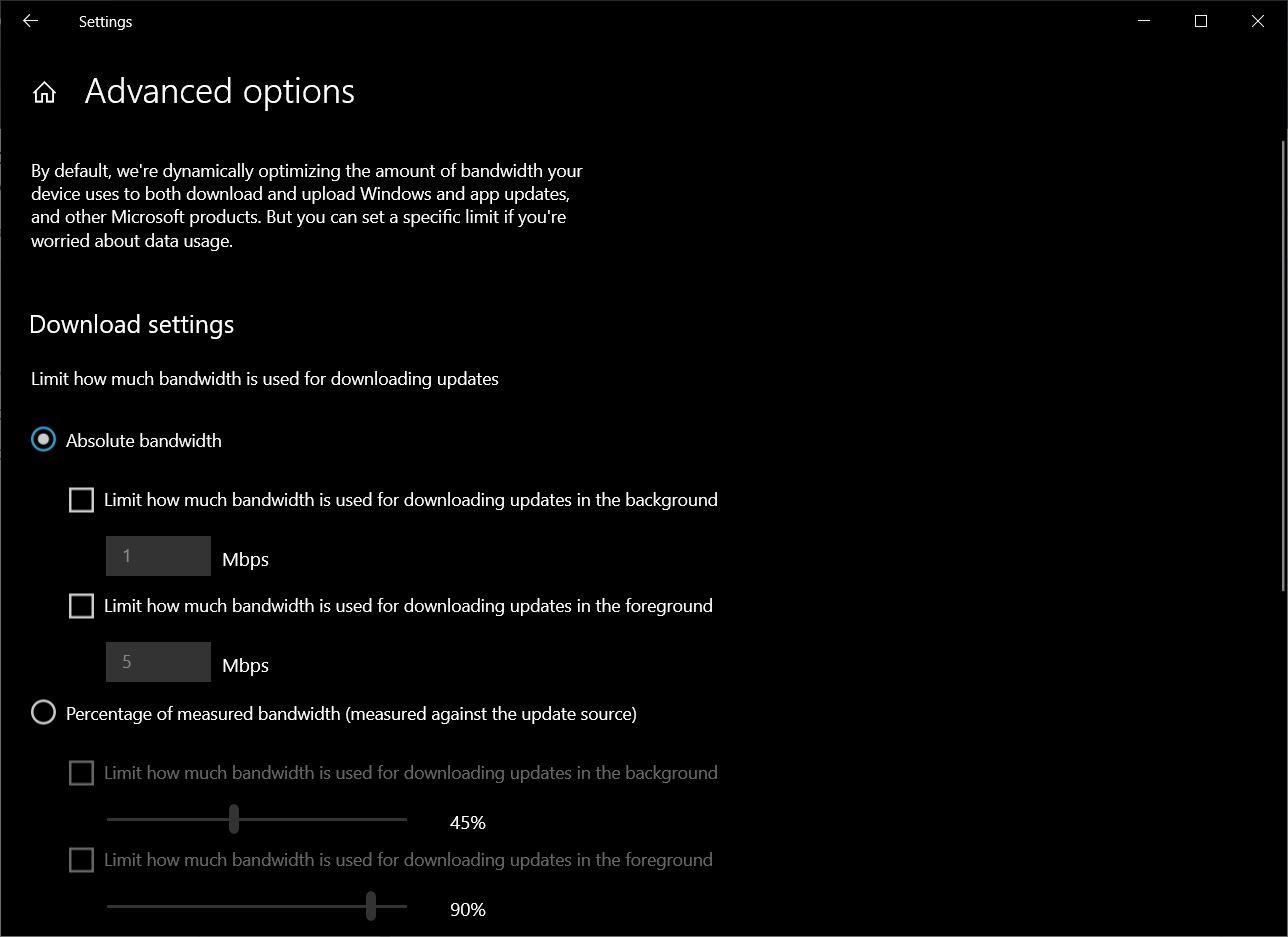
- Salve e reinicie o PC se solicitado.
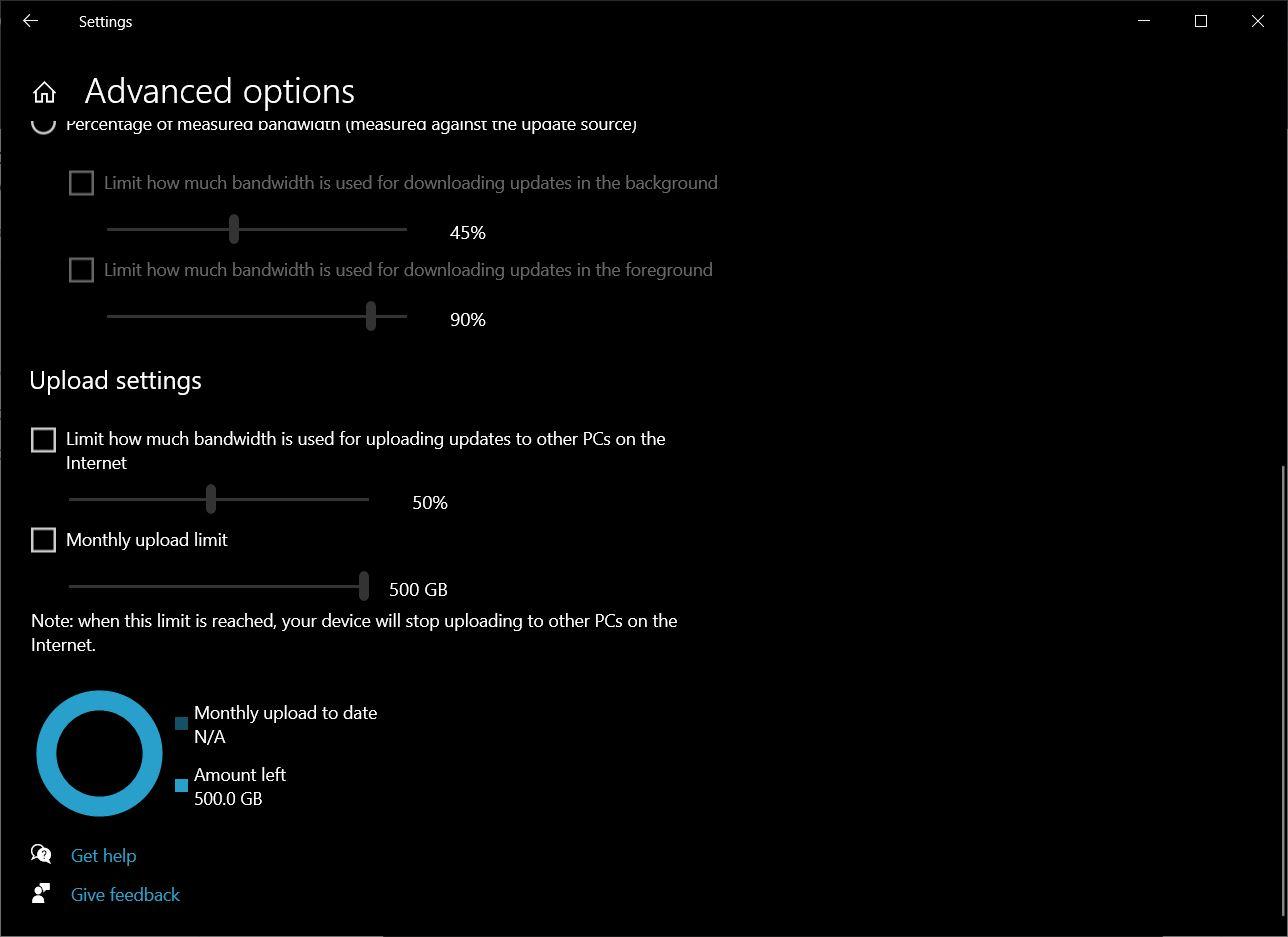
Nota: se você desativar totalmente a partilha, o Windows deixa de usar sua banda para enviar atualizações a outros computadores, o que pode aumentar sua banda disponível para downloads.
Limpar cache DNS e pasta TEMP
Limpar DNS pode corrigir resoluções lentas; limpar temporários remove ficheiros que atrapalham o disco.
Clique com o botão direito na barra de tarefas e abra o Prompt de Comando (ou PowerShell).
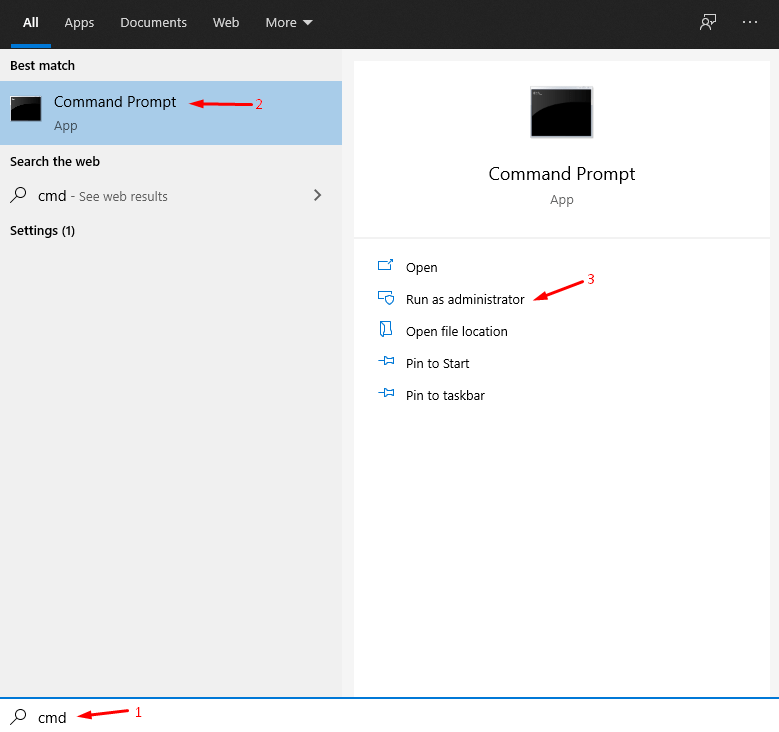
Execute:
ipconfig /flushdns- Pressione Win+R para abrir Executar e digite:
%temp%Selecione tudo (Ctrl+A) e apague os ficheiros temporários.
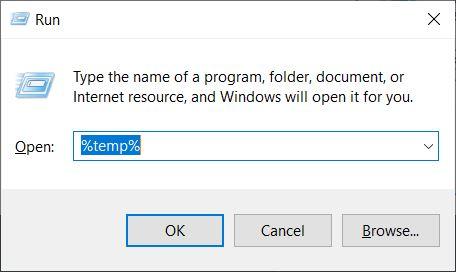
Reinicie o computador e repita um teste de velocidade.
Dica: limpar temporários pode demorar se o disco estiver cheio; se algo não apagar, reinicie em modo normal e tente novamente.
Desativar o envio de atualizações (Delivery Optimization)
Abra o menu Iniciar e clique em Configurações (ícone da engrenagem).
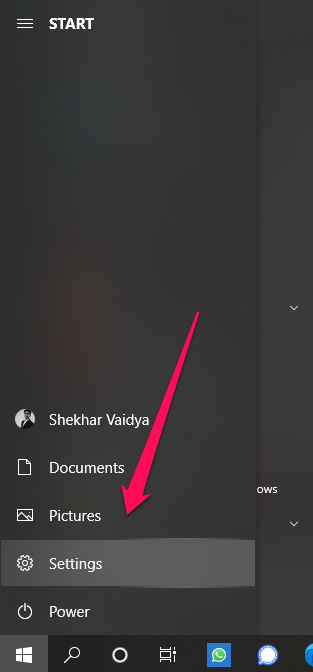
Vá em Atualização e Segurança > Opções avançadas.
Clique em Otimização de entrega e desligue a chave “Permitir downloads de outros PCs”.
Importante: deixar isso desligado evita que o Windows envie atualizações para outros computadores na internet ou na sua rede local, libertando banda de upload.
Alterar servidor DNS (OpenDNS, Cloudflare)
Usar um DNS mais rápido reduz o tempo de resolução de nomes e pode melhorar percepções de velocidade, principalmente em sites com muitos domínios diferentes.
Passos para IPv4 (modo gráfico):
- Abra Configurações > Rede e Internet.
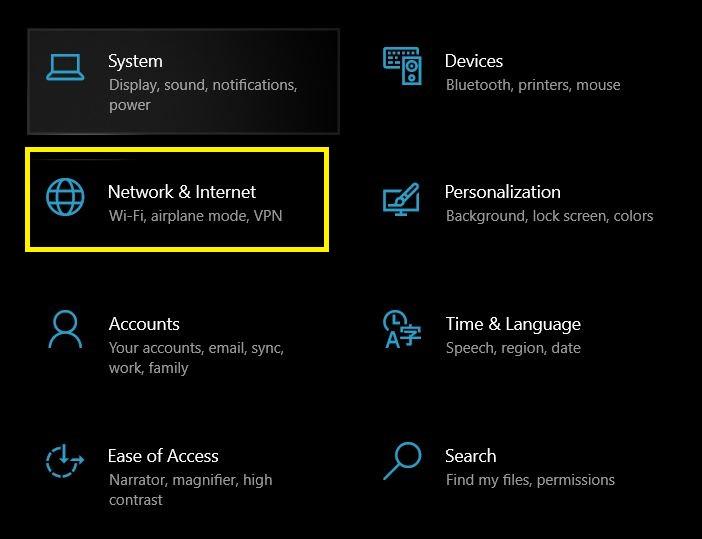
- Em “Configurações de rede avançadas”, abra o “Centro de Rede e Partilha”.
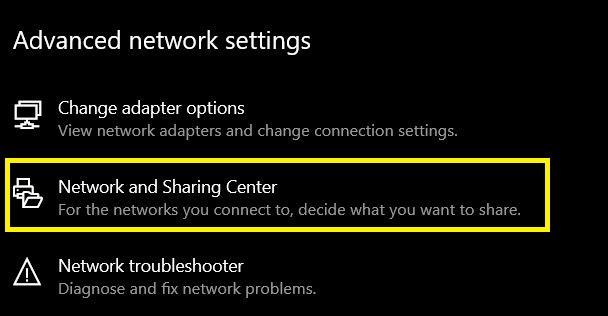
- Clique em “Alterar as definições do adaptador” na coluna esquerda.
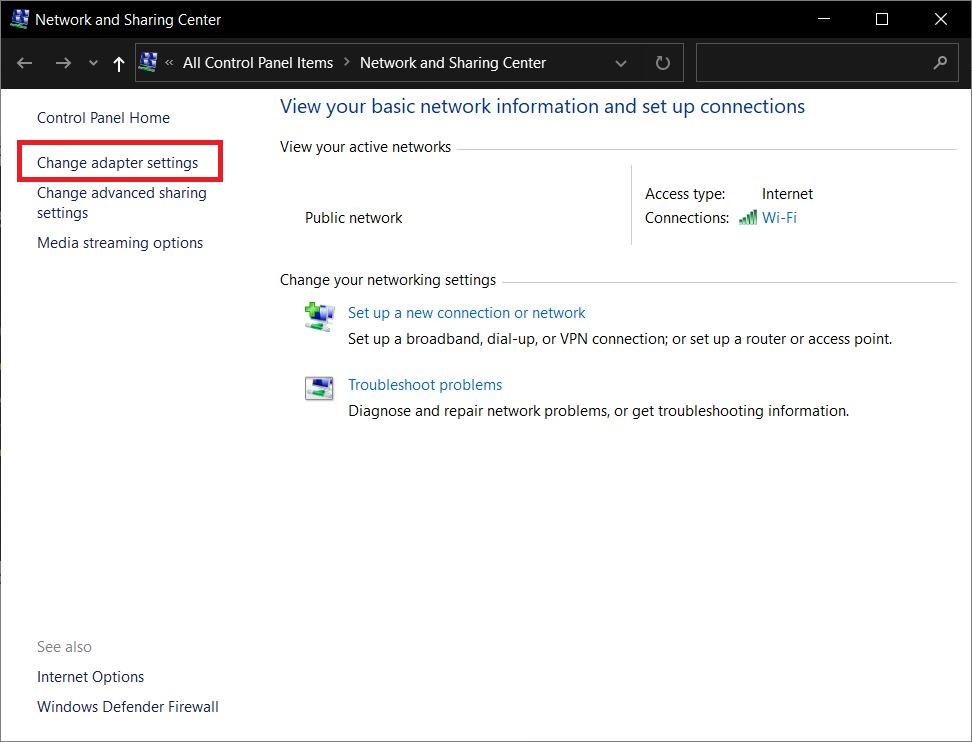
- Selecione a ligação ativa (Ethernet ou Wi‑Fi), clique com o botão direito e escolha “Propriedades”.
- Selecione “Protocolo de Internet Versão 4 (TCP/IPv4)” e clique em “Propriedades”.
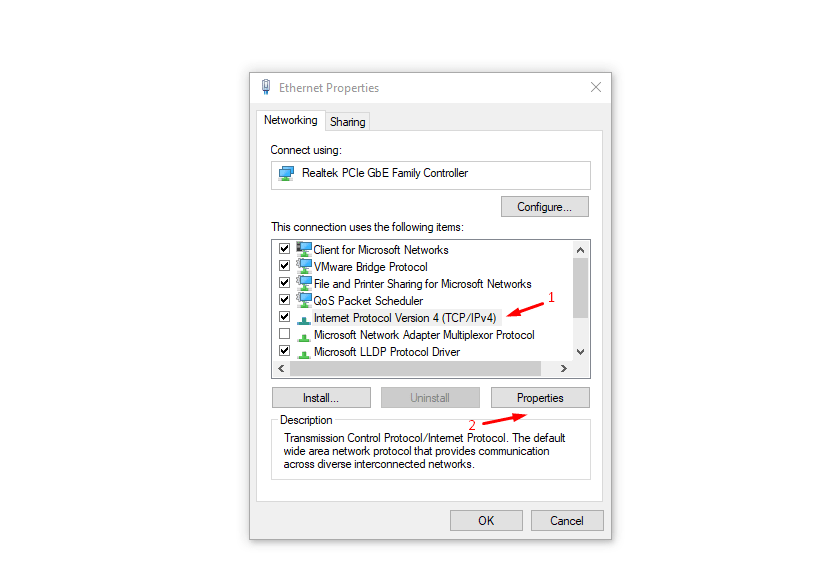
- Marque “Usar os seguintes endereços de servidor DNS” e insira:
- 208.67.222.222 (Servidor DNS preferencial)
- 208.67.220.220 (Servidor DNS alternativo)
Esses são servidores OpenDNS. Outra opção é usar Cloudflare:
- 1.1.1.1 (primário)
- 1.0.0.1 (secundário)
Pressione OK e teste a navegação.
Alternativa: app 1.1.1.1 com WARP
Cloudflare oferece o app 1.1.1.1 com WARP que cria um túnel encriptado entre seu dispositivo e a Cloudflare. Vantagens:
- Maior privacidade contra snooping do ISP.
- Potencial redução de latência por rotas otimizadas.
Observações de privacidade: WARP não é uma VPN tradicional para alterar país, e o tráfego roteado ainda passa pelos servidores da Cloudflare. Leia a política de privacidade do serviço se a confidencialidade for crítica.
Cloudflare reporta dezenas de pontos de presença; muitos utilizadores notam pings médios baixos (ex.: ~13 ms em locais bem servidos), mas isso varia por região.
Outras medidas que ajudam
- Troque Wi‑Fi por cabo Ethernet para reduzir perda de velocidade por interferência.
- Reinicie o modem/roteador e verifique firmware; atualizações do fabricante podem resolver problemas de estabilidade.
- Verifique QoS (Quality of Service) no seu router: desative ou ajuste regras que priorizem aplicações indesejadas.
- Pause ou feche clientes P2P, serviços de streaming em outros dispositivos, e backups na nuvem durante downloads importantes.
- Use um gerenciador de downloads que abra várias conexões por ficheiro (pode aumentar velocidade de descarga de servidores que suportam múltiplas conexões).
Quando estas correções falham — causas possíveis
- Problema no provedor (congestionamento, sincronia incorreta): peça ao ISP para verificar sinal e rota.
- Limitação da origem do ficheiro (servidor lento ou com limite por conexão).
- Hardware defeituoso: placa de rede, cabos, portas do roteador com problema.
- Infecção por malware usando a banda em segundo plano.
Mental model simples para diagnóstico rápido
- Verificar: testez link com cabo e sem apps em segundo plano.
- Isolar: se cabo OK mas Wi‑Fi lento, é rádio (roteador/posição/ruído).
- Ajustar: testar DNS e limpar cache; desativar Delivery Optimization.
- Confirmar: testar novamente; se persistir, contactar o ISP.
Fluxo de decisão (diagnóstico rápido)
flowchart TD
A[Início: velocidade baixa] --> B{O PC está em Ethernet?}
B -- Não --> C[Tentar cabo e repetir teste]
B -- Sim --> D{Velocidade com cabo OK?}
D -- Sim --> E[Problema no Wi-Fi: ajustar canal/posição/firmware]
D -- Não --> F{ISP reporta link ok?}
F -- Não --> G[Contactar ISP]
F -- Sim --> H[Limpar DNS, desativar Delivery Optimization, verificar apps em 2º plano]
H --> I[Alterar DNS para OpenDNS/Cloudflare e testar]
I --> J{Melhorou?}
J -- Sim --> K[Resolver: manter configuração]
J -- Não --> GLista de verificação rápida (checklist)
- Teste de velocidade com cabo (Speedtest/Fast.com).
- Fechar apps que usem internet (torrents, uTorrent, Steam, backups).
- Limpar cache DNS (ipconfig /flushdns).
- Esvaziar pasta %temp% e reiniciar.
- Desativar Delivery Optimization ou limitar sua quota.
- Trocar DNS para OpenDNS ou Cloudflare e testar.
- Usar Ethernet e verificar cabos/portas.
- Reiniciar modem/roteador e checar firmware.
- Se tudo falhar, abrir chamado com o ISP.
Critérios de aceitação (como saber que funcionou)
- Velocidade de download consistente dentro de ±10% do plano contratado em várias provas.
- Pings e carregamento de páginas visivelmente mais rápidos.
- Nenhum processo de fundo usando mais de 10% da banda em testes com ferramentas de monitorização.
Segurança e privacidade
- Ao trocar DNS para terceiros, considere privacidade: OpenDNS e Cloudflare têm políticas próprias. WARP cifra tráfego entre o seu dispositivo e a Cloudflare, reduzindo visibilidade do ISP.
- Desligar Delivery Optimization apenas mexe na forma como o Windows distribui atualizações — mantém sua segurança ao baixar atualizações normalmente do Windows Update.
Perguntas frequentes
Isso funciona para Windows 11?
Sim. Muitas das etapas são equivalentes no Windows 11, embora os caminhos exatos das configurações possam variar.
Mudar o DNS aumenta a velocidade da minha banda contratada?
Não aumenta a largura de banda máxima contratada; pode reduzir tempos de resolução DNS e melhorar a experiência ao carregar sites, especialmente os que fazem muitas requisições a domínios diferentes.
Posso usar WARP para contornar limitações do ISP?
WARP pode melhorar rotas e privacidade, mas não garante contornar throttling deliberado do ISP e não substitui uma VPN para alterar localização geográfica.
Devo desinstalar antivírus / firewall para testar velocidade?
Não é recomendado desinstalar permanentemente. Você pode testar temporariamente com o software em modo de teste, mas faça isso com cautela e reative proteções depois.
Conclusão
Melhorar a velocidade de download no Windows 10 normalmente exige uma combinação de diagnóstico e ajustes: confirmar a velocidade real com cabo, limpar caches, limitar o uso do Windows por Delivery Optimization, e testar servidores DNS mais rápidos. Em muitos casos a resolução é alcançada com passos simples; se o problema persistir, envolva o provedor de internet e verifique hardware.
Se tiver dúvidas específicas sobre algum passo, descreva o seu cenário (tipo de ligação, valores dos testes, mensagens de erro) e eu ajudo a identificar a causa provável.
Se gostou deste guia, deixe um comentário com os resultados dos seus testes e subscreva o canal de origem para vídeos tutoriais. Boa sorte e bons downloads!
Materiais semelhantes

Instalar e usar Podman no Debian 11
Apt‑pinning no Debian: guia prático

Injete FSR 4 com OptiScaler em qualquer jogo
DansGuardian e Squid com NTLM no Debian Etch

Corrigir erro de instalação no Android
